by 賴宏昌, 2011-02-01 11:21, 人氣(2565)
舉辦實體課程前,先在 TMS 新增相對應的面授課程,讓課程資訊和與內容經由系統做發佈與管理。步驟如下:
1. 由 [課程管理 / 開課清單 / 開課 / 面授課程] 來新增課程
2. 填寫課程資訊與說明,如下圖:

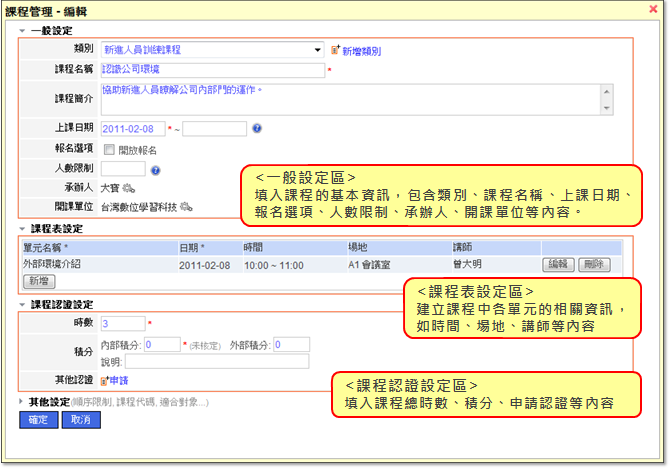
3. 點選 [確定],完成開課
4. 點選建立好的課程名稱,確認課程資訊
註2: 如需建立進階的資訊 (如閱讀規則、適合對象、課程代碼等),請展開 [其他設定] 填入內容
by 賴宏昌, 2011-02-09 11:38, 人氣(3535)
課程內容部分可以說是 TMS 的精華所在,擁有許多豐富實用的功能 (包括放教材、填問卷、測驗、交報告等);
不過在快速導入過程中,建議先以新增問卷的方式來降低同仁們的使用門檻 (如下圖)
不過在快速導入過程中,建議先以新增問卷的方式來降低同仁們的使用門檻 (如下圖)
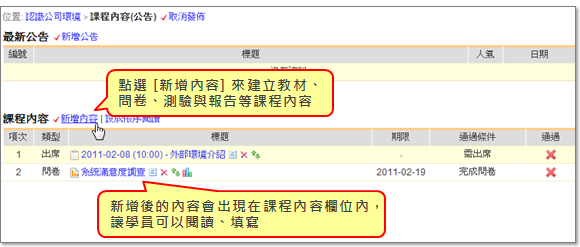
建立問卷步驟如下:
1. 在 [開課清單] 中點選 [課程名稱 / 課程內容] 進入課程
2. 使用 [新增內容 / 新增問卷]
3. 選擇 "從問卷範本匯入",將選單切換到 "全部" ,匯入名稱為 "系統滿意度調查" 的問卷
4. 新增問卷後,問卷預設為未發佈狀態,進入 [設定] 編修問卷資訊
5. 點選問卷名稱旁的 " " 並點選 [發佈問卷] (註1)
" 並點選 [發佈問卷] (註1)
1. 在 [開課清單] 中點選 [課程名稱 / 課程內容] 進入課程
2. 使用 [新增內容 / 新增問卷]
3. 選擇 "從問卷範本匯入",將選單切換到 "全部" ,匯入名稱為 "系統滿意度調查" 的問卷
4. 新增問卷後,問卷預設為未發佈狀態,進入 [設定] 編修問卷資訊
5. 點選問卷名稱旁的 "
註1: 發佈後將無法再修改題目;如要修改,一樣按 "
by 賴宏昌, 2011-02-15 15:18, 人氣(3786)
使用調訓除了能快速地指派學員到課程中,系統也會自動發信通知學員,讓學員在課前能先瞭解課程資訊與內容。
調訓的步驟如下:
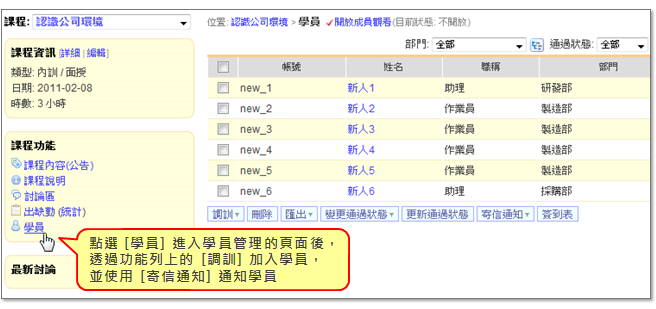
1. 點選 課程功能中的 [學員]
2. 使用 [調訓 / 單筆加入] 勾選要加入的學員 (註1) ,按 [加入]
3. 完成學員調訓
學員報名部分請參考 [ 課程報名]
課程報名]
註1: 您也可以透過 [調訓 / 批次匯入] 直接用 CSV 檔匯入學員。
註2: 雖然系統會自動寄信通知學員,你還是可以透過 [學員 / 寄信通知] 針對勾選的學員進行寄信。
註3: 在面授課程中,調訓 / 報名的學員會自動加入出席名單中。